💻
AI搭載コードエディタ【Cursor】インストール手順
🚀 Cursor インストールガイド
Windows・Mac 完全対応版
初心者でも5分でできる!AI搭載コードエディタを導入しよう
📋 この記事の内容
- Cursorとは何か?
- なぜCursorを選ぶべきか
- インストール方法(Windows・Mac)
- 基本設定と拡張機能
- トラブルシューティング
🎯 目標: この記事を読み終わった後、すぐにCursorを使い始められる!
✨ Cursorとは?
🤖 AI搭載エディタ
- VSCodeベース: 慣れ親しんだインターフェース
- AIコード補完: 自然言語でコードを生成
- チャット機能: コードについて質問できる
- デバッグ支援: エラーを自動で解析・修正提案
🎯 なぜCursorを選ぶべき?
🆓 無料で使える
- 基本機能は完全無料
- 有料プランでもリーズナブル
👶 初心者に優しい
- 直感的なUI
- 豊富なヘルプとサポート
- 学習コストが低い
🚀 生産性向上
- コード補完で書く時間を短縮
- AIがベストプラクティスを提案
- バグを事前に発見
個人的に、コーディングするなら必須ツールです!
やりたいことをAIが予測して動いてくれたり、会話形式で実装進められます!!
AIに作業依頼して、その間にコーヒーを入れたりもできちゃいます!☕️
📥 Cursorのインストール
🌐 公式サイト
🪟 Windows インストール手順
-
ダウンロード
-
cursor-setup-x64.exeをダウンロード

-
-
インストール実行
- ダウンロードしたファイルをダブルクリック
- ユーザーアカウント制御の確認で「はい」
-
インストールウィザード
- 「次へ」を連続クリック
- インストール先はデフォルトでOK
- 「デスクトップ上にアイコンを作成する」にチェック推奨
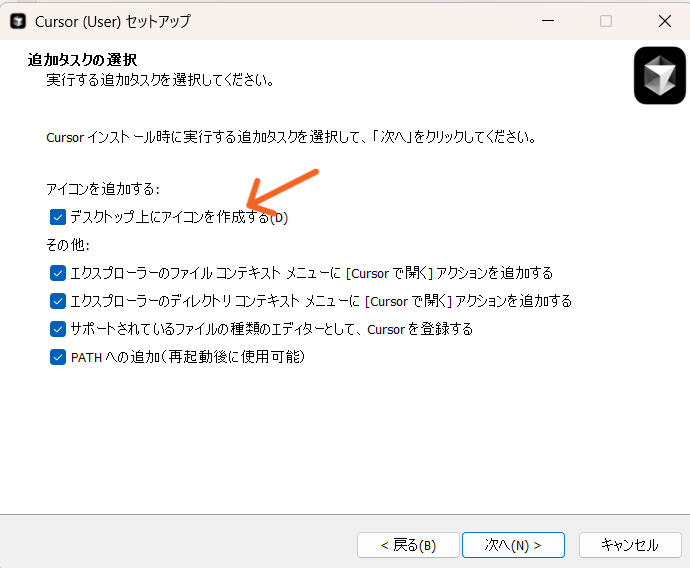
-
起動確認
-
デスクトップのアイコンから起動
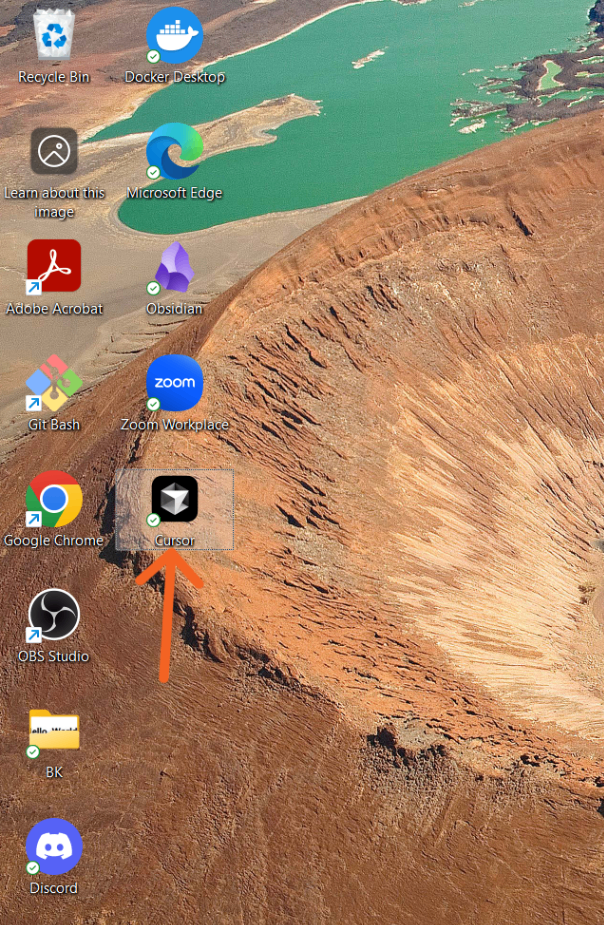
-
初回起動には数秒かかります
-
🍎 Mac インストール手順
-
ダウンロード
-
cursor-mac.dmgをダウンロード
-
-
dmgファイルを開く
- ダウンロードした.dmgファイルをダブルクリック
- ウィンドウが開きます
-
アプリケーションフォルダにドラッグ
- Cursorアイコンを「Applications」フォルダにドラッグ&ドロップ
-
起動
- Launchpadまたは Spotlight検索で「Cursor」を検索
- 初回起動
**⚠️ Mac重要注意:**初回起動時に「開発者未確認」警告が出る場合:
- システム環境設定 → セキュリティとプライバシー
- 「このまま開く」をクリック
⚙️ Cursor設定・拡張機能
🔧 必須拡張機能
Cursorを開いたら、以下の拡張機能をインストールしましょう:
- Japanese Language Pack for Visual Studio Code: 日本語化パック
- Prettier: コード整形とフォーマット
- indent-rainbow: インデントの色分け表示
拡張機能のインストール手順:
- Cursor の左サイドバーから「拡張機能」アイコンをクリック
- 検索バーに拡張機能名を入力
- 該当する拡張機能の「Install」をクリック
- インストール完了後、必要に応じて Cursor を再起動
※ 詳しい手順はこちらの記事もご参照ください。
🔧 トラブルシューティング
❌ よくあるエラーと解決法
Windows: "Cursorが起動しない"
# 管理者権限で実行
# スタートメニュー → Cursor → 右クリック → "管理者として実行"
Mac: "アプリケーションを開けません"
# ターミナルで実行
sudo xattr -rd com.apple.quarantine /Applications/Cursor.app
拡張機能がインストールできない
- インターネット接続を確認
- Cursor再起動
- 拡張機能タブの更新ボタンをクリック
🎉 インストール完了!
✅ 確認事項
以下が正常に動作していれば成功です:
- Cursorが起動する
- 拡張機能がインストールできる
これでCursorの導入は完了です!次は実際にコードを書いてみましょう!
🎓 プログラミング学習におすすめ
プログラミング未経験の方には CyTech(サイテック) がおすすめです!
CyTech は、未経験から IT エンジニアを目指す人向けのオンライン学習プラットフォームで、基礎から実務レベルのスキルを最短 10 ヶ月で習得できるカリキュラムを提供しています。
HTML/CSS/JavaScript/PHP/SQL/Git などのプログラミング言語に加え、デザイン、英語なども学べる総合的なプラットフォームです。
今後随時学習できるプログラミング言語増加予定!
エンジニア学習にお困りの方はまずは CyTech 無料カウンセリングでお悩み解消!
Discussion